Samsungのスマホをもっとつまらなく見せる7つの簡単な方法

高価なSamsung Galaxyを、市場に出回っている他のスマートフォンと全く同じ見た目にする必要はありません。少し手を加えるだけで、より個性的でスタイリッシュ、そして個性的なスマートフォンに仕上げることができます。
多くの人々は、より良い体験のためにPS3コントローラでAndroidゲームをプレイしようとしています。この記事では、PS3コントローラーをAndroidに接続する2つの簡単な方法を紹介します。
モバイルゲームを制御するために使用できる、接続されたゲームコントローラには多くの種類があります。特に、PlayStation 3コントローラー(PS3)をAndroidフォンおよびタブレットに接続する方法が最も求められています。ただし、この接続は、接続して再生するだけの簡単なものではありません。
PS3コントローラーをAndroidデバイスとペアリングするための双方向ガイドです(互換性の制限やその他の要件があります)。
Android用Sixaxis Controllerをダウンロード

PS3コントローラーをAndroidにSixaxisコントローラーで接続する準備をする
Sixaxis Controllerは、PS3ゲームコントローラーをAndroidモバイルデバイスに接続したい人のためのアプリです。このアプリケーションは、ほとんどのデバイスと互換性があります。
ただし、Sixaxisコントローラーには、ルート化されたAndroidデバイスが必要です。ルート権限を取得されたデバイスが保証対象外であることを意味する場合、これは多くの人々を恐れさせます。また、ルート化プロセス中に、注意しないと、スマートフォンをレンガにしたり、セキュリティリスクに直面したりする可能性があります。幸いにも、Androidを安全にルート化するのに役立つ多くのソフトウェアがあります。ユーザーは次を参照できます:Android向けのトップ13のベストルートアプリ
Androidにロックされたブートローダー(HTCシリーズなど)が搭載されている場合、ユーザーは最初にブートローダーのロックを解除してから電話をルート化するプロセスを実行する必要があります。
これが完了したら、Sixaxisコントローラーを使用してPS3コントローラーをモバイルデバイスに接続するプロセスを開始できます。
Sixaxis Controllerは有料アプリ(VND 47,000)であるため、Sixaxis互換性チェッカーを使用して、購入する前にアプリケーションが携帯電話で動作するかどうかを確認する必要があります。
Sixaxis互換性チェッカーで、[開始]を押すだけです。このアプリは、確認ダイアログで携帯電話のBluetoothアドレスを提供できます。さらに、スマートフォンがルート化されているかどうかもわかります。

Sixaxis Controllerとの電話の互換性を確認する
Bluetoothアドレスをメモして(必要になります)、次の手順に進みます。
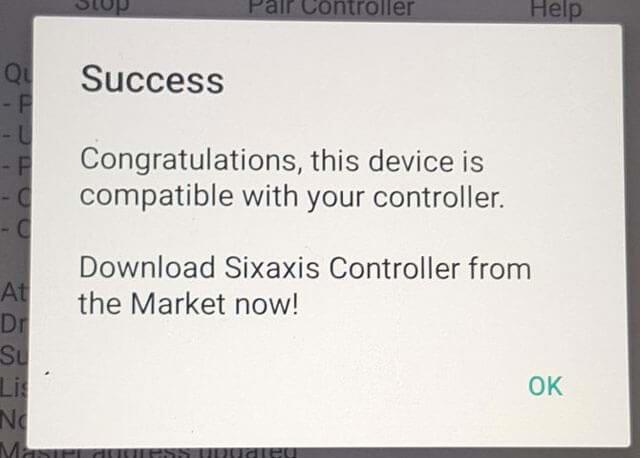
Sixaxisコントローラと互換性のある電話
Sixaxisコントローラーを使用するには、PCツールを使用するアプリケーションと互換性のあるPS3コントローラーを作成する必要があります(SixaxisPairToolアプリケーションとして推奨)。
この単純なプログラムは、メインコントローラーのBluetoothアドレスを記録する小さなダイアログボックスを提供します。また、ユーザーがメインデバイスを変更できるスペースもあります。以前に保存した電話機(Sixaxis互換性チェッカーによって提供された)のBluetoothアドレスをこのダイアログに入力して続行します。プログラムは、コントローラに適切なドライバをインストールします。
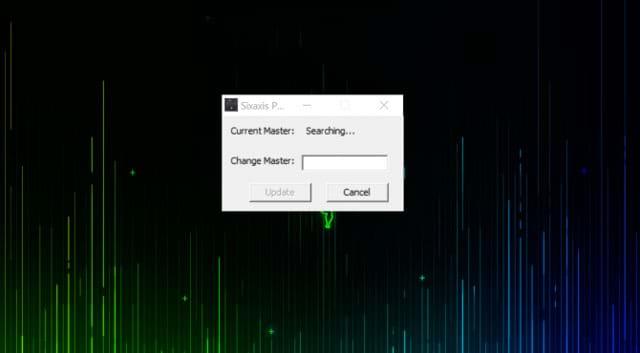
電話のBluetoothアドレスを入力してください
一部のユーザーは、ペアリング中にこのセクションで問題が発生する可能性があります。ときどき、SixaxisPairToolが実行されず、「libusb0.dll」と表示されます。これを修正するには、SixaxisPairToolインストールディレクトリのx86ディレクトリに移動し、「libusb0_x86.dll」を「libusb0.dll」に名前変更します。次に「でファイルをコピーlibusb0.sys同じフォルダに」SixaxisPairTool.exe。
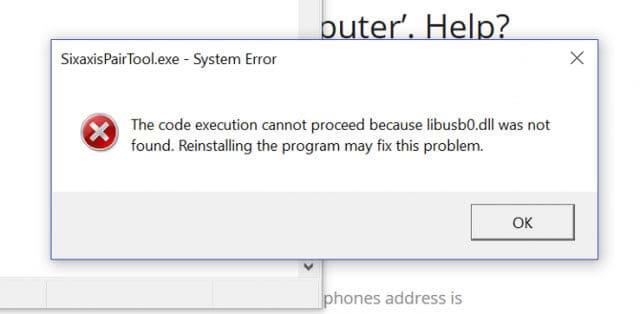
ペアリングプロセスのエラー
また、デバイスマネージャーにアクセスして、「HID準拠のゲームコントローラー」と呼ばれるデバイスをアンインストールする必要があります。
プログラムを実行できてもドライバーをインストールできない場合は、代わりにSCPツールキットをドライバードライバーとして使用してください。
その後、モバイルアプリケーションセクションに切り替えることができます。

PS3コントローラーとSixaxis Controllerアプリをペアリングする
PS3ゲーミングコントローラーとSixaxisコントローラーアプリを簡単に接続できるようになりました。
スタートボタンを押すだけです。次に、アプリケーションは一連のチェックを実行して、適切なドライバーがあることを確認します。
コントローラーのペアリングボタンを押すと、ユーザーは電話のBluetoothアドレスがコントローラーのメインアドレスになったかどうかを確認できます。コントローラーをSixaxisPairToolと正しくペアリングできない場合、ドライバーが正しくインストールされていれば、ペアコントローラー機能がこれを行います。
接続が成功すると、アプリケーションのダイアログボックスで「クライアント1が接続されました」という通知が表示されます。ユーザーは、コントロールボタンを移動してすべてが機能するかどうかを確認できます。アプリケーションは、ユーザーの操作に応じて選択範囲を移動することによって応答します。
Android用Sixaxis Enablerをダウンロード

PS3コントローラーをAndroidにコントローラーで接続する準備をする
Sixaxisイネーブラーを使用してPS3ゲームコントローラーをAndroidデバイスに接続するのが最も簡単な方法です。それでは、なぜそれが「ピッキー」なユーザーなのでしょうか。
Sixaxis Enablerアプリケーションの欠点は、その互換性が非常に制限されることです。ルートは必要ないため、Sixaxis EnablerがPS3コントローラを正確にサポートできるかどうかは、デバイス次第です。互換性のある電話には、Samsung GalaxyとNexusがあります。一部のLGフラグシップも一致します。ただし、HTC One、Samsung Galaxy S7、LG G5などのモデルは、アプリケーションと互換性がありません。
Sixaxis Controllerと同様に、Sixaxis Enablerも有料アプリケーションです(価格は2.49ドル)。したがって、上記の互換性のあるデバイスの1つを所有できるほど幸運である場合は、以下の手順に従って、PS3コントローラーをモバイルデバイスとペアリングします。
この方法の最初のステップは非常に簡単です。アプリケーションを購入し、ダウンロードして開きます。Sixaxisイネーブラーは、デバイスをroot化する必要がなく、特権もまったく必要ありません。
アプリケーション自体も非常にシンプルで、ガイド付き画面やトラブルシューティングページを含む最小限のユーザーインターフェイスを備えています。画面の上部に、Sixaxis Enableのステータス(ステータス)が表示されます。「Sixaxisを検出しています。コントローラを接続してください」というメッセージが表示されたら、[ OK ]をクリックします。

シンプルなインターフェース
コントローラーを接続してオンにすると、アプリによるデバイスへのアクセスを許可するかどうかを確認するメッセージが表示されます。[ OK]を選択するだけで、Sixaxis Enablerが同期を開始します。
デバイスに互換性がある場合、アプリケーションのステータスは「Sixaxis Enabled」に変わります。
次に、ユーザーはゲームコントローラのコントロールキーを動かし、ボタンを押して、アプリケーションがこれらの動きを登録したかどうかを確認できます。登録されている場合、コントローラを操作するとコードが表示されます。
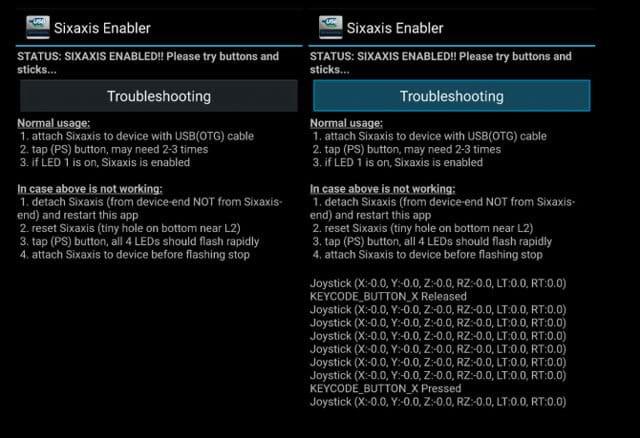
簡単に行う方法
デバイスがSixaxis Enabledと互換性がない場合、正しいファームウェアアップデートを含むカスタムROMを追加しない限り、デバイスのルート化は役に立ちません。
ペアリングに成功したら、Andoridスマートフォンでゲームを開き、PS3コントローラーでゲームの制御を開始します。
これらは、PS3ゲームコントローラをAndroidフォンとペアリングする最も一般的な2つの方法です。一部のSony Xperiaスマートフォンにはペアリング機能が付いています。これにより、ユーザーはPS3コントローラーをプラグインして、Xperia設定でアクティブにすることができます。ただし、一部のXperiaフォン(通常はハイエンドモデル)のみがこの機能を備えています。一方、新しく発売されたXperia XA1 Ultraは、低価格のため、組み込みの接続機能は付属していません。
高価なSamsung Galaxyを、市場に出回っている他のスマートフォンと全く同じ見た目にする必要はありません。少し手を加えるだけで、より個性的でスタイリッシュ、そして個性的なスマートフォンに仕上げることができます。
iOS に飽きて、最終的に Samsung の携帯電話に切り替えましたが、その決定に後悔はありません。
ブラウザ上のAppleアカウントのウェブインターフェースでは、個人情報の確認、設定の変更、サブスクリプションの管理などを行うことができます。しかし、さまざまな理由でサインインできない場合があります。
iPhone で DNS を変更するか、Android で DNS を変更すると、安定した接続を維持し、ネットワーク接続速度を向上させ、ブロックされた Web サイトにアクセスできるようになります。
「探す」機能が不正確になったり、信頼できなくなったりした場合は、いくつかの調整を加えることで、最も必要なときに精度を高めることができます。
携帯電話の最も性能の低いカメラがクリエイティブな写真撮影の秘密兵器になるとは、多くの人は予想していなかったでしょう。
近距離無線通信は、デバイス同士が通常数センチメートル以内の近距離にあるときにデータを交換できる無線技術です。
Appleは、低電力モードと連動して動作する「アダプティブパワー」を導入しました。どちらもiPhoneのバッテリー寿命を延ばしますが、その仕組みは全く異なります。
自動クリックアプリケーションを使用すると、ゲームをプレイしたり、デバイスで利用可能なアプリケーションやタスクを使用したりするときに、多くの操作を行う必要がなくなります。
ニーズに応じて、既存の Android デバイスで Pixel 専用の機能セットを実行できるようになる可能性があります。
修正には必ずしもお気に入りの写真やアプリを削除する必要はありません。One UI には、スペースを簡単に回復できるオプションがいくつか含まれています。
スマートフォンの充電ポートは、バッテリーを長持ちさせるためだけのものだと、多くの人が考えています。しかし、この小さなポートは、想像以上にパワフルです。
決して効果のない一般的なヒントにうんざりしているなら、写真撮影の方法を静かに変革してきたヒントをいくつか紹介します。
新しいスマートフォンを探しているなら、まず最初に見るのは当然スペックシートでしょう。そこには、性能、バッテリー駆動時間、ディスプレイの品質などに関するヒントが満載です。
他のソースからiPhoneにアプリケーションをインストールする場合は、そのアプリケーションが信頼できるものであることを手動で確認する必要があります。確認後、アプリケーションはiPhoneにインストールされ、使用できるようになります。












